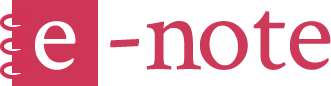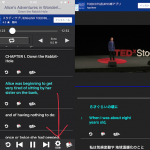「TEDを楽しんでみたいけど英語に付いていけない……」という方は意外と多いのではないでしょうか?
かくいう私も、そのひとりでした。TEDってなんかカッコイイし、何よりさまざまな分野のプレゼンを聞けるのは英語の学習に良さそうですよね。
でも、ただなんとなくTEDを見ているだけでは、正直なところさっぱり理解できません…。そこで便利なアイテムが、「TED公式アプリ」です!
字幕付きで興味のあるトピックをいつでも見られるTED公式アプリは、英語学習者にとってまさに救世主。そんなTED公式アプリの便利機能や、上手な使い方についてまとめましたので、ぜひ参考になさってください。
そもそも【TED】とは?YouTubeで無料で視聴可能!
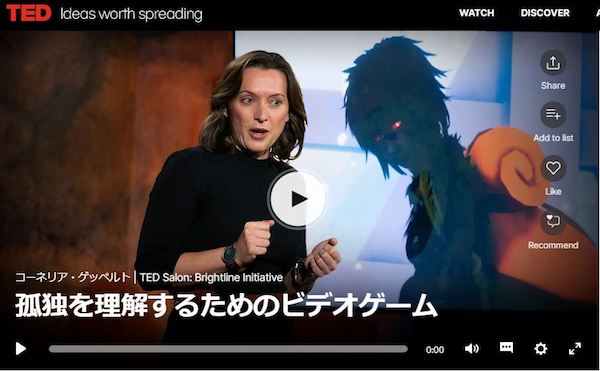
じつは「TED」がアメリカの非営利団体ということはご存知でしょうか?(テレビ番組ではないんですよ笑)専門家によるプレゼンテーションをおこない、最先端の研究からそれぞれの考え方まで、さまざまなことが学べるので世界観も広がりますよね。
日本からも、堀江貴文さんや茂木健一郎さんが登壇しています。そして「TED」自体はYouTubeで配信されているので、どなたでも無料で視聴することが出来るんです。
とはいえ…「日本語字幕があってもあんまり勉強にならない」「どうやって学習に活用すればいいのか分からない」という人も多いはず。
そこで今回は、「TED」の公式アプリを使ってより効果的な学習にする方法を解説していきます!
日本語対応!【TED】公式アプリの概要
「TED」公式アプリは、日本語対応の仕様になっているので「TEDはハードルが高い…」と避けていた人にもおすすめです。まずは、アプリがどんな内容になっているのかをチェックしましょう。
3000以上!全スピーチ収録の無料アプリ
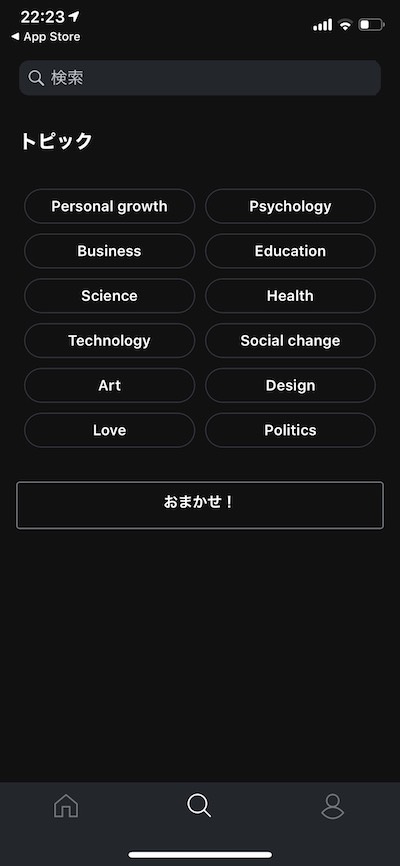
「TED」公式アプリは無料でダウンロードすることが可能。アプリのなかには3000以上もの「TED」スピーチが収録されているので、あなたが興味あるものだけを視聴することができるんです。
公式アプリの「トピック」ページから、さまざまなカテゴリーが選択できます。
「TEDに慣れている」「英語力が高い」という人は、日本語字幕なしでチャレンジしても面白いと思います。また、「TED自体ちゃんと見たことがない」という人でも、スムーズに入れる仕組みになっているのが公式アプリのメリットです。
オリジナルの「リスト」や「お気に入り」機能あり
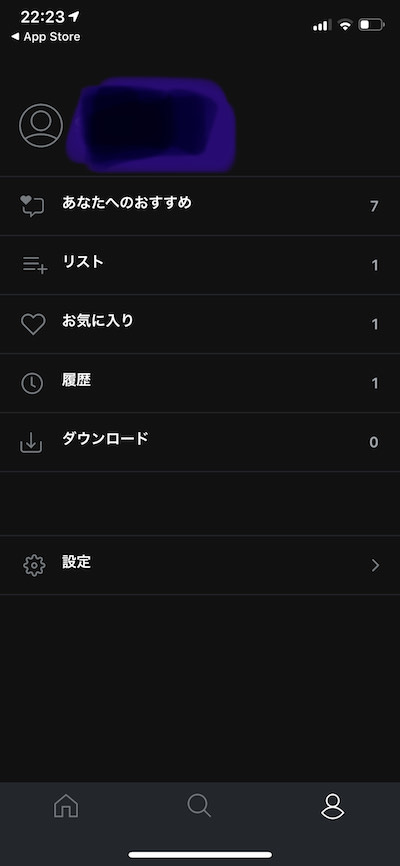
「リスト」や「お気に入り」を活用すればいつでも好きなスピーチを再生することができます。
さらにプレイリストでは、再生時間を調節することもできるんです。あなたのスケジュール(移動にあわせる、集中力にあわせるなど)に沿ったプレイリストが作れるのは、こちらも魅力的な機能ですよね。
体験レビュー【TED】公式アプリの便利機能が優秀!
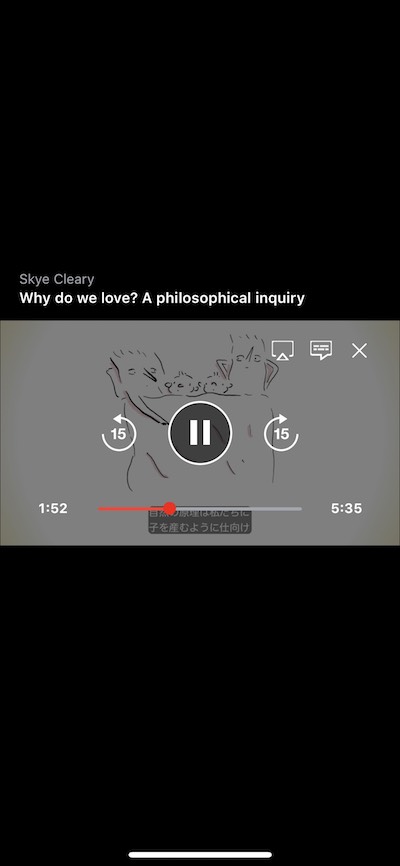
私が実際に「TED」の公式アプリを使ってみました。お恥ずかしながら、私は「TED慣れ」しているほうではありません。そんな私が感じたことは【機能の便利さ】と【リアルな英語が聞ける】というメリットでした!
難易度は高め!巻き戻し機能を使いまくった
正直に言うと、「TED」はほかの英語アプリよりも難しいと感じました。どのスピーチも超ナチュラルな英語です。なまりやクセも入っている自然な英語を聞く機会は、日本にいるとあまりありませんよね。
そこで私は「気に入ったスピーチ」を「理解できるまで聞く」という方法で勉強することにしました。手順は以下のとおり。
2.英語字幕付きで聞く
3.字幕オフで聞く
これをくりかえしたのです。最初は聞き流しのように、深く追わず。そして回数を重ねるごとに、聞き取れない部分に意識を向けるようにしていきました。
この方法で活用できた機能が、「巻き戻し」です!タップひとつで簡単に巻き戻せるので、何度でもひっかかる部分を聞くことができました。
ひっかかる部分がなくなったあとに、フル再生ノンストップで視聴すると、理解が深まっているので達成感が心地よかったです(笑)
リアルな英語がおもしろい&名詞の勉強に◎
先ほども言いましたが、「TED」はとてもリアルで自然な英語です。いろんな人の英語を聞くことは難しくもありますが、同時にとても面白い!
しかし最初は難しく感じる英語でも、じつは基本の文法に沿っていることがほとんどというのも英語の特徴です。基本の文法のなかで変わるのは、そう、「名詞」。
「TED」のスピーチは、それぞれテーマが決まっているので、当たり前ですがテーマに沿った名詞が使われます。そしてこの点こそが、「TED」を使いこなすコツ!
名詞(単語)はバラバラに覚えようと思ってもなかなか定着させることができません。ではどのようにすればしっかりと覚えることが出来るのか?
これは、話の内容(状況や人など)をとことん具体的にイメージするほかないのです。(なかには暗記が得意な方もいらっしゃると思いますが…)
たとえば「apple」と聴いて「果物⇒りんご」なんて考える人はまずいません。パッとりんごそのものが頭に浮かぶと思います。これが「定着」です。「TED」のように、話全体の内容が明確であると、内容のイメージも浮かびやすくなります。
「TED」を視聴するときには、ぜひ名詞や新出単語をピックアップして意識して聞くようにしてみてくださいね!
【TED】公式アプリの効果的な使い方3STEP!
私が実際に使ってみた感想は、英語教材としても優秀であるということ。しかし「TED」はほかの英語教材のようにステップバイステップで進めていく仕様にはなっていません。そこで、より英語学習としての効果を高めるためには、使い方に少し工夫をしてみましょう!
STEP①予備知識のあるものを選ぶ
まずは視聴するスピーチを選ぶときに、予備知識のあるテーマを規準にします。それだけで話の全容はなんとなく理解できますし、「何もしらない、何言ってるかも分からない」スピーチなんて聞いてられませんよね(笑)
さらに、余裕がある方は選ぶテーマに関する簡単な洋書や、使われそうな単語のチェック、登壇者のブログなどまで目をとおせるとベストです!(少し手間がかかるので、これは休みの日に集中しておこなっても◎)
STEP②日本語字幕⇒英語字幕の順番で視聴する
先ほど、体験レビューでも少し触れましたが、ひとつのスピーチは何度か繰り返し視聴しましょう。その順番は「日本語字幕」「英語字幕」の順番です。
これも、理解度を深めるためのステップ。より多くの単語を聞き取れるようになったり、よりスムーズに聞けるようになったりすることによって英語ストレスも減らすことが出来ます。
そのためには、最初に日本語字幕で視聴し、内容を把握することが重要なのです。
STEP③気に入った人のスピーチを完コピする
こちらは少し発展的な活用方法になりますが、気に入ったスピーチがあれば、ぜひ完コピをめざしてみてください。ここでいう「気に入った」というのは、何も話の内容だけではありません。
たとえば「この人の話し方が好き」「イントネーションがカッコいい」など、そんな単純な理由でも問題ありません。(むしろ、その方がモチベーションが上がります!)
何度もくりかえし視聴しながらディクテーションやシャドーイングを取り入れて、間の取り方やアクセントのクセまで真似てみましょう。言語を身につけるためにいちばん有効な方法です。
※シャドーイング…追いかけるようにただ真似ていく
聞き流すだけじゃもったいない!TEDを使ってしっかり学習
「TED」が人気の本当の理由って、たぶん「なんとなくかっこいいから」だと思うんです。そして、その気持ちはじつは英語学習においてとても大事!
「TED」を聞き取れるようになったらかっこいいし、「TED」登壇者のようにしゃべることが出来たらかっこいいですよね。学習教材として使うには少し工夫が必要な「TED」ですが、ぜひかっこいい英語を身につけるために活用してみてくださいね!